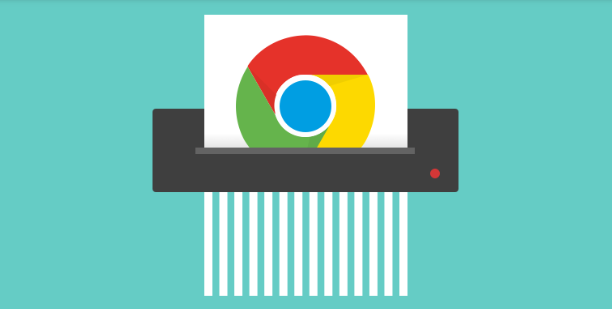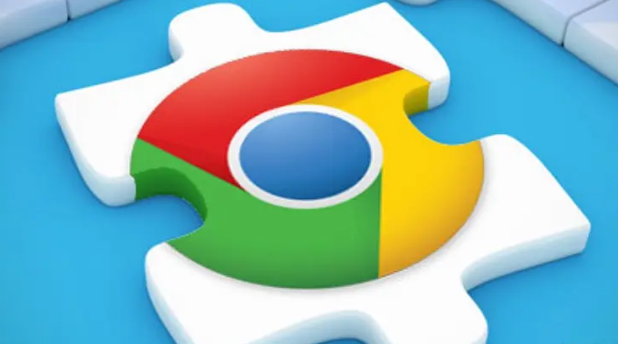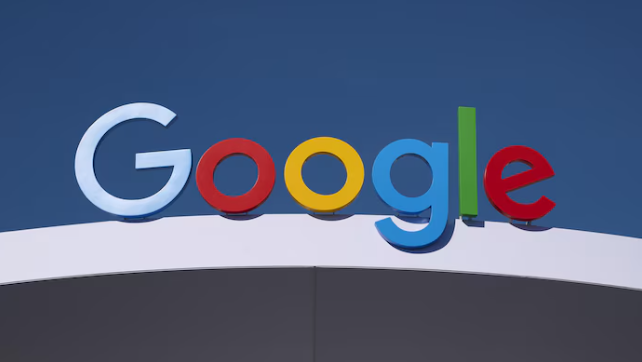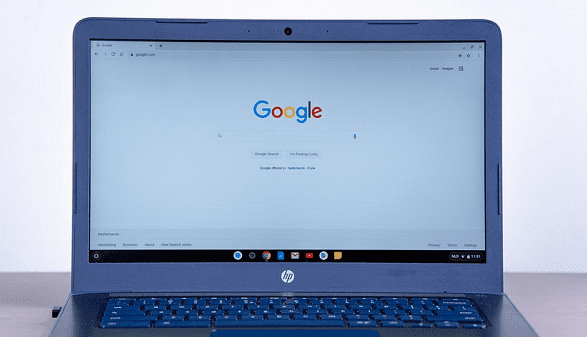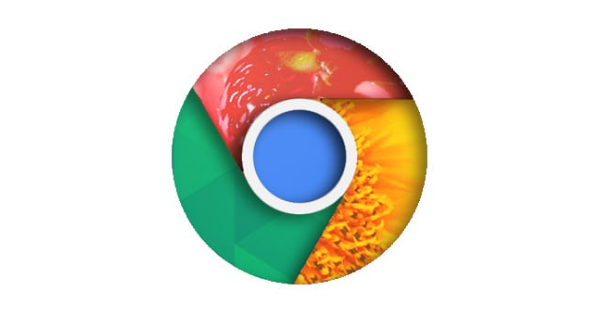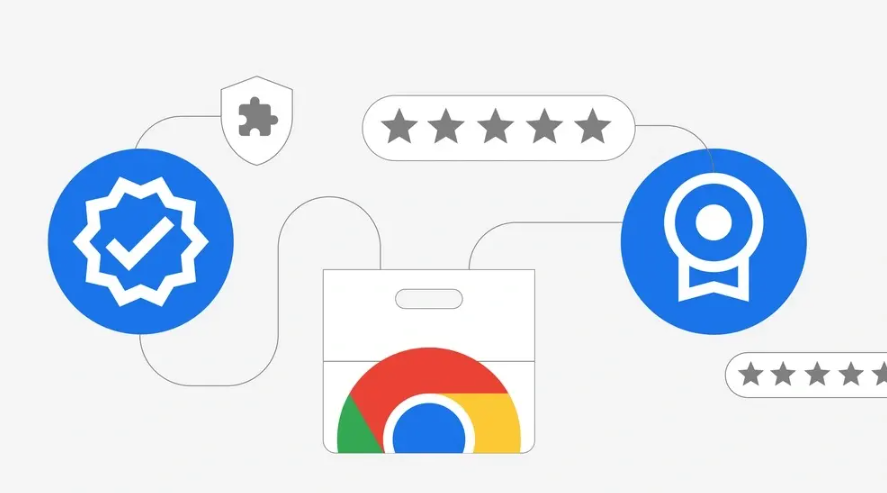进入浏览器设置页面调整下载参数。打开Chrome点击右上角三个点选择“设置”,左侧菜单找到“高级”区域向下滚动至“下载内容”板块。勾选“下载前询问每个文件的保存位置”选项,这样当遇到同名文件时会弹出提示框供用户手动修改名称或更换存储路径,有效避免自动添加“(1)”等后缀造成的混乱。
安装专业下载管理工具优化流程。推荐使用IDM等第三方软件接管下载任务,这类程序支持自定义分类规则和命名模板(如加入时间戳),能系统化管理重复文件并防止覆盖写入。通过其队列监控功能还能实时查看所有进行中的下载作业状态。
利用扩展程序增强控制能力。访问Chrome应用商店搜索“Download Manager”类插件,安装后可启用智能命名功能。这些工具会在检测到冲突时自动弹出交互窗口,允许用户选择重命名策略、修改保存目录或直接覆盖原有文件。部分高级插件还支持正则表达式匹配复杂场景下的文件名处理需求。
手动干预关键下载操作。当发现正在下载的文件可能引发冲突时,立即点击底部进度条暂停任务。右键点击该下载项选择“另存为”,在弹出对话框中自主指定新文件名或目标文件夹路径后再继续传输。此方法适合处理重要文档等需要精确控制的场景。
定期维护下载存储区域。建立周期性清理习惯,删除过期无用的文件释放磁盘空间。对保留项目按日期、类型等维度创建子文件夹归类存放,既能减少命名冲突概率又便于后续检索管理。建议配合系统自带的搜索过滤器快速定位相似名称文件。
通过上述步骤组合运用,用户可以灵活应对不同场景下的Chrome浏览器文件名重复问题。关键在于合理配置浏览器基础设置、善用辅助工具并养成良好的文件管理习惯。